Bagaimana cara mengakses folder Home pada Mac?
Sebelum kita mulai
Setelah menghabiskan beberapa tahun mengkode aplikasi untuk macOS, kami telah menciptakan alat yang dapat digunakan semua orang. Pemecah masalah serba untuk Mac.
Jadi, inilah tip untuk Anda: Unduh CleanMyMac untuk dengan cepat menyelesaikan beberapa masalah yang disebutkan dalam artikel ini. Tetapi untuk membantu Anda melakukan semuanya sendiri, kami telah mengumpulkan ide dan solusi terbaik kami di bawah ini.
Pertama, berguna untuk mengetahui bahwa folder Beranda tidak bernama ‘Beranda.’ Menggunakan ikon Beranda, tetapi nama sebenarnya adalah nama yang Anda berikan ke akun pengguna Anda. Jadi tinggal di folder Pengguna dan akan berisi semua yang biasanya Anda temukan di folder pengguna (bersama dengan file pengguna tamu).
Jika Anda ingin memiliki pintasan ke semua yang Anda butuhkan secara teratur, maka menempatkan Home di menu Finder adalah salah satu cara paling efektif untuk melakukannya. Mempermudah untuk beralih antar folder, dari Documents ke Downloads dan kembali lagi, dengan cepat dan mudah.
Bagaimana menemukan folder Home di Mac?
Berikut adalah beberapa cara Anda dapat menemukan folder Beranda:
- Gunakan pintasan keyboard di Finder: Command-Shift-H.
- Atau gunakan menu tarik turun Go, di mana Home – meskipun tidak disebut itu saat dibuka – akan muncul di menu itu.
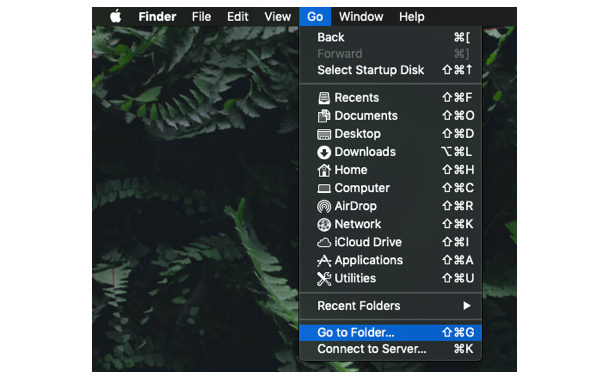
- Mencari menggunakan Siri untuk folder Home, atau folder yang dinamai dengan nama pengguna Anda juga akan menyoroti folder Home.
Setelah Anda menemukan ini, masuk akal untuk membuatnya terlihat secara permanen dan mudah ditemukan. Inilah cara Anda dapat melakukannya:
- Pilih folder Beranda di Finder.
- Tekan panah Command-up untuk menyeret Home ke tingkat berikutnya di menu Finder.
- Sekarang Anda dapat dengan mudah menempatkan ini di bilah samping Finder.
Cara lain untuk melakukan ini adalah pergi ke Finder> Preferences. Dalam hal ini, Anda dapat menyematkan folder yang ingin Anda akses biasa di sidebar.
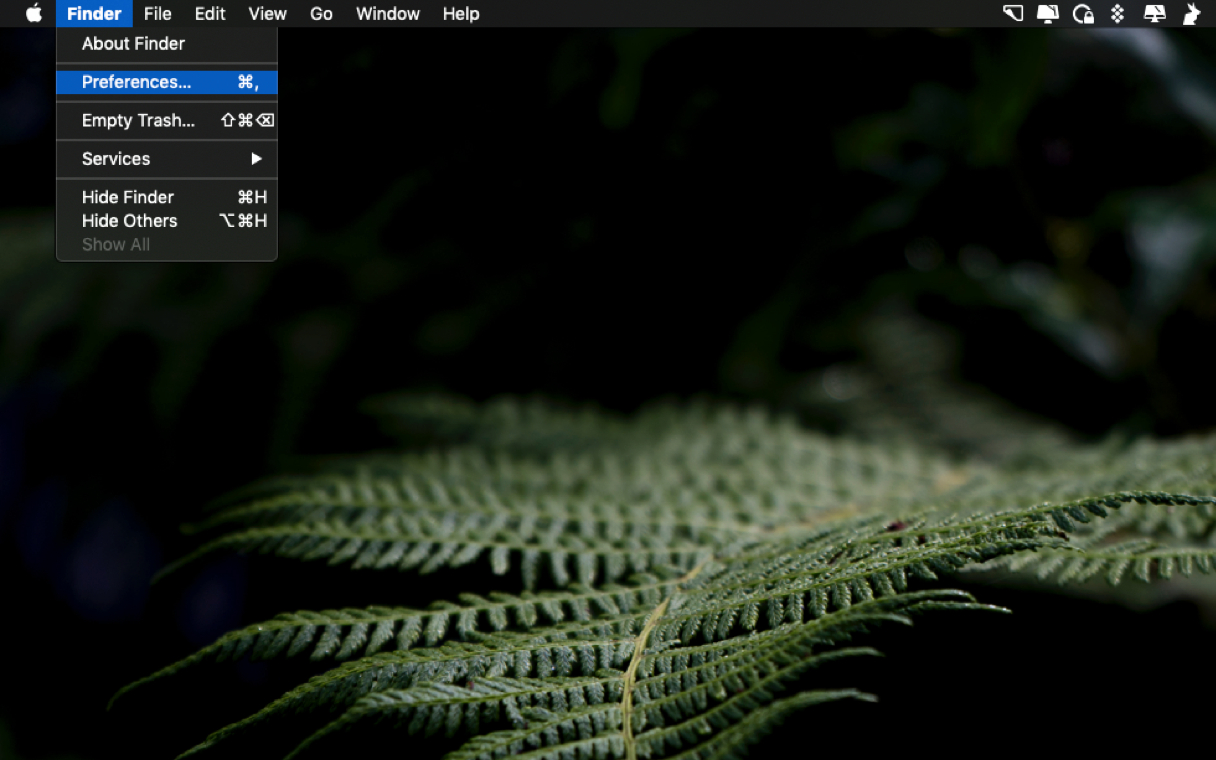
Klik tab Bilah Samping, lalu centang kotak untuk folder yang Anda inginkan terlihat di Bilah Samping, yang dapat menyertakan Beranda. Dan begitulah: dengan satu atau lain cara, Anda dapat mengakses Rumah dan segala isinya kapan pun Anda mau.
Cara menemukan folder Beranda dengan mudah
Untungnya, ada cara yang lebih cepat untuk mengakses folder Beranda Anda – dengan bantuan alat Space Lens di CleanMyMac X. Hanya dengan beberapa klik, Anda dapat membangun peta penyimpanan dan melihat semua file dan folder di Mac Anda.
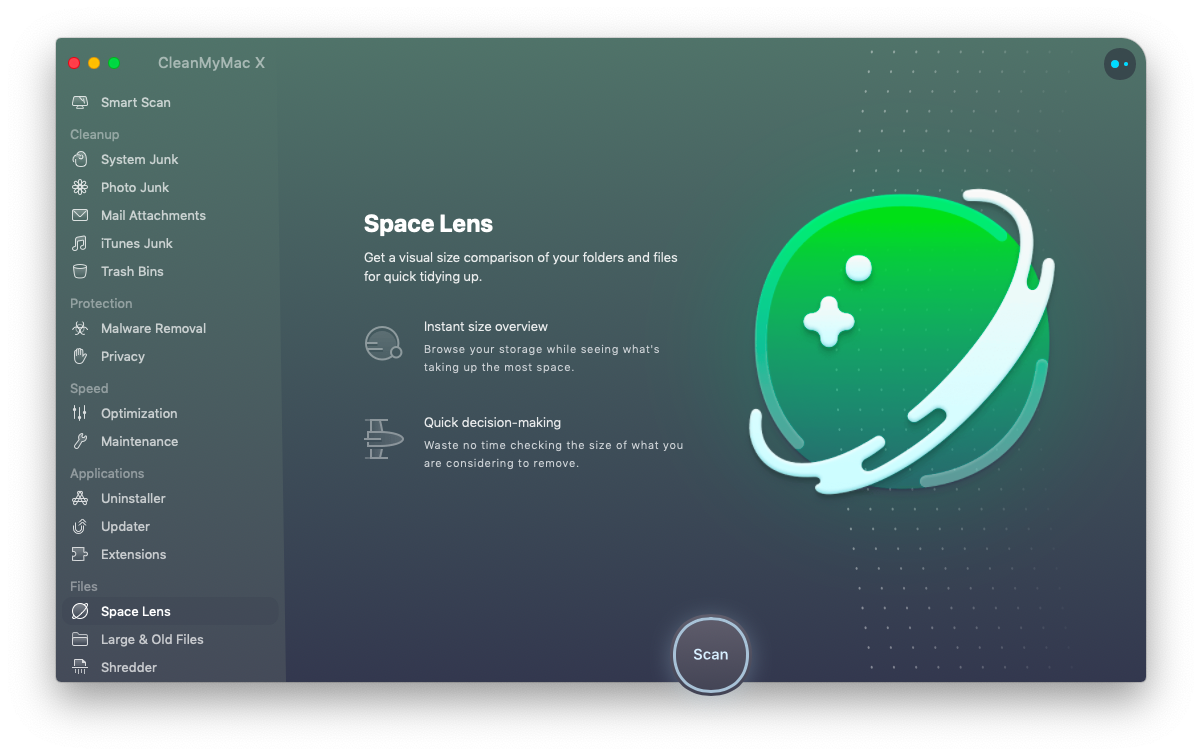
- Unduh dan pasang CleanMyMac X.
- Luncurkan aplikasi.
- Pilih Space Lens.
- Klik Scan untuk membangun peta penyimpanan Anda.
- Klik dua kali folder Pengguna dan Anda akan melihat folder Beranda Anda.
Begini tampilannya:
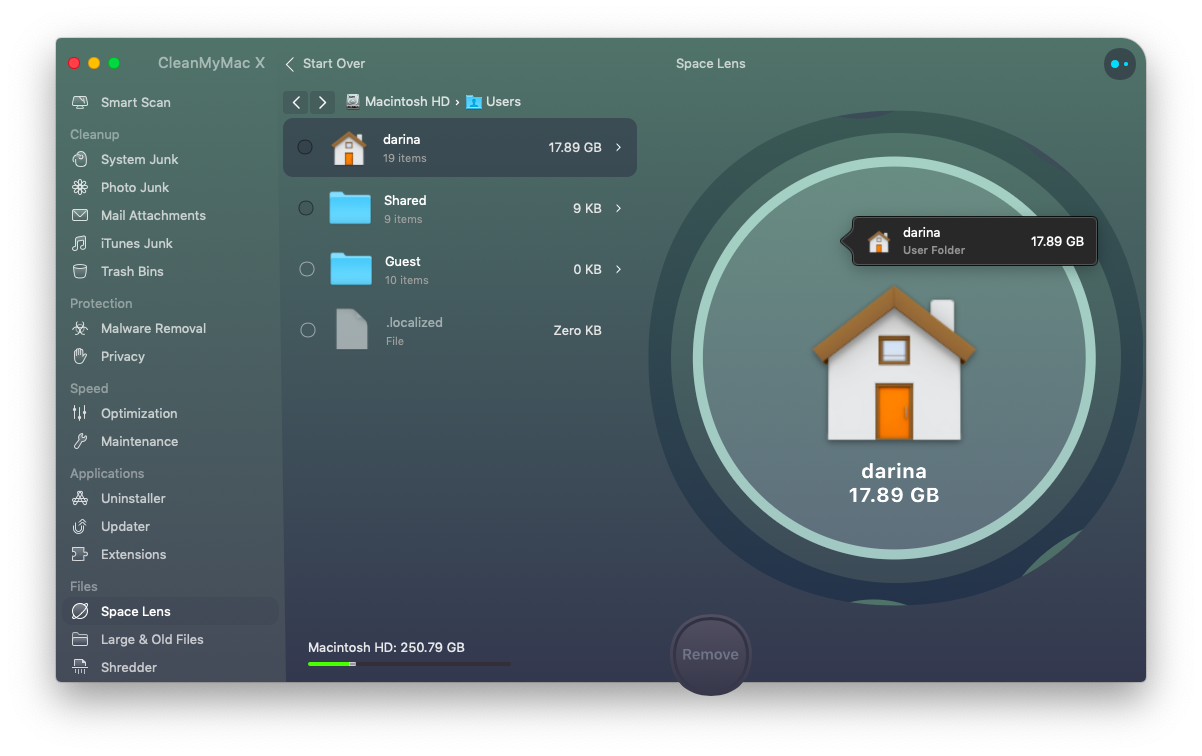
Anda dapat membuka folder untuk melihat semua file di dalamnya:
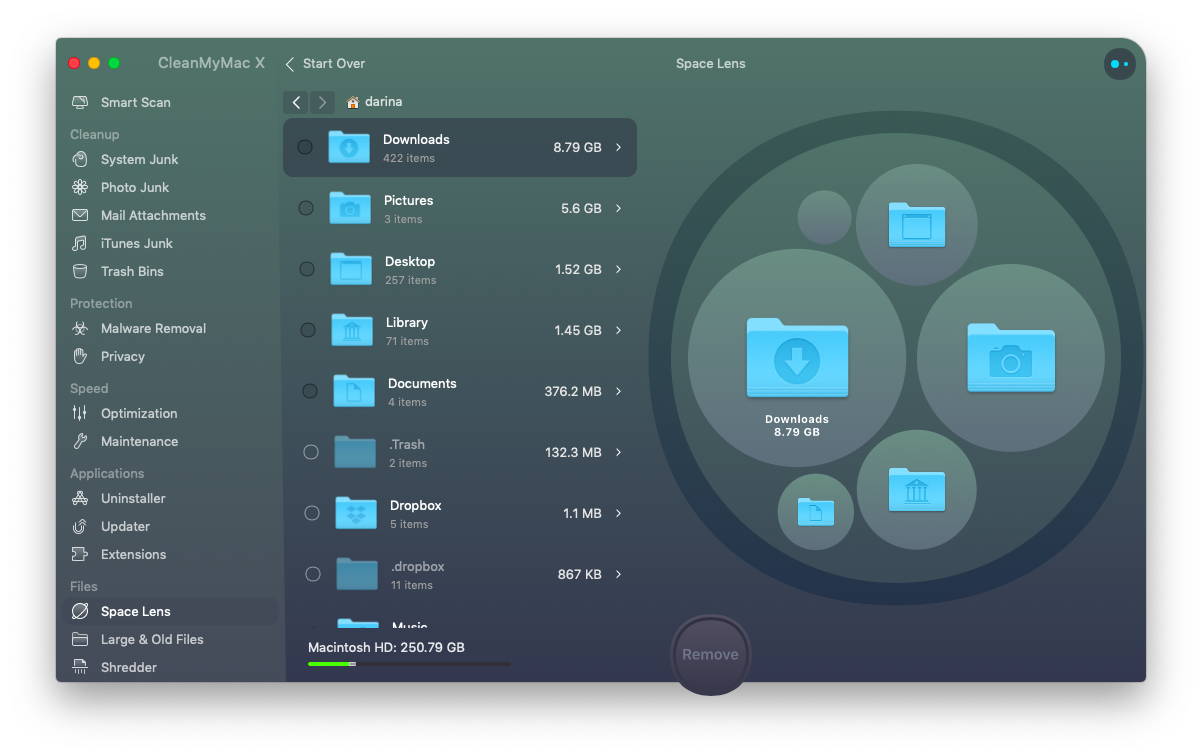
Bagaimana cara mengganti nama folder Beranda Anda?
Hal lain yang dapat Anda lakukan, jika itu akan berguna, adalah mengubah nama folder Home. Dengan cara yang sama bahwa setiap folder inti Mac dapat diubah namanya, Anda perlu melakukan ini melalui System Preferences.
- Pergi ke System Preferences.
- Buka tab Pengguna & Grup.
- Klik ikon Kunci untuk membuka kunci preferensi Pengguna & Grup. Lakukan ini hanya jika Anda punya hak admin Mac.
- Pilih nama pengguna yang ingin Anda ubah.
- Klik Opsi Tingkat Lanjut untuk mengubah nama.
- Ubah detail berikut: Nama akun, Nama lengkap, dan Direktori rumah.
- Klik OK. Apple akan meminta Anda untuk mengonfirmasi kata sandi nama pengguna Anda.
- Sekarang ini harus mengubah nama folder Beranda (bersama dengan nama pengguna / ID pengguna Anda).
- Mulai ulang Mac Anda agar perubahan ini diterapkan.
Salah satu alasan untuk menginginkan akses ke folder Beranda adalah bahwa semuanya tidak berfungsi sebagaimana mestinya. Atau seperti dulu. Jika Mac Anda berjalan lebih lambat, mungkin kepanasan, atau sesuatu yang rasanya tidak benar, mungkin sudah waktunya untuk pemeriksaan cepat dan membereskannya. Anda dapat meninjau kesehatan Mac Anda dan memberikannya pembersihan menyeluruh dengan aplikasi yang saya sebutkan di atas – CleanMyMac X. Ini memiliki puluhan alat untuk membersihkan ruang gigabytes, mempercepat Mac Anda dan memindai malware dan virus. Cobalah!
Terima kasih telah membaca dan tetap disini!




